Ada banyak alasan mengapa pengguna Mac lebih memilih menggunakan Windows 10 di perangkat Mac mereka. Salah satu alasan yang paling banyak muncul di media adalah:
- Banyaknya aplikasi gratis yang ditawarkan
- Masalah lisensi pada Microsoft Office
- Dukungan instalasi Visual Studio
- Dukungan permainan XBox pada Windows 10
- dan masih banyak lagi
Rata-rata pengguna Mac mengira bahwa dengan menginstall Windows pada perangkat Mac mereka, hal tersebut akan merusak garansi dan merusak perangkat Mac mereka. Namun hal tersebut sebenarnya hanyalah isu belaka. Beberapa tahun yang lalu, Apple pernah membuat pengumuman yang menyatakan bahwa perangkat Mac dapat di install Windows tanpa merusak garansi atau mesin menggunakan BootCamp Assistant tool. Aplikasi ini dapat membantu Anda untuk membagi partisi menjadi dua volume – satu digunakan untuk OS X dan yang satunya lagi digunakan untuk Windows. Cukup siapkan flashdisk dengan kapasitas minimal 8GB dan file ISO Windows 10 untuk menginstall Windows 10 pada perangkat Mac Anda.
Setelah Windows sukses terinstall pada perangkat Mac yang Anda miliki, Anda akan melihat pilihan boot untuk beralih menggunakan Windows atau OS X sewaktu-waktu.
Tutorial Install Windows 10 Pada MacBook Menggunakan BootCamp
Prasyarat:
- Flashdisk dengan kapasitas minimal 8GB
- ISO Windows 10 beserta product key-nya
- Aplikasi BootCamp
- Perangkat Mac berbasis Intel
- Ruang kosong sebesar 55GB
Langkah Install Windows 10 Pada MacBook
Langkah 1: Download ISO Windows 10 langsung dari server Microsoft. Anda dapat memilih untuk menggunakan versi 32 bit atau 64 bit tergantung perangkat Mac yang Anda miliki.
Langkah 2: Setelah selesai mendownload ISO Windnows 10, buka apps dan cari BootCamp Assistant. Setelah BootCamp Assistant terbuka, klik Continue dengan cara mencentang semua ceklist terlebih dahulu.
Langkah 3: Pada halaman selanjutnya, buat bootable USB Flashdisk menggunakan ISO yang sudah kita download pada langkah 1. Caranya, klik Choose dan pilih file ISO Windows 10, lalu klik Continue.
Catatan: Pastikan flashdisk yang Anda gunakan dalam kondisi kosong dan terformat. Semua data yang ada pada flashdisk akan terhapus pada proses ini.
Langkah 4: Setelah proses 3 selesai, buat partisi kedua yang nantinya akan kita gunakan untuk menginstall Windows. AplikasiPC menyarankan, isi minimal 70GB agar Windows dapat berjalan dengan lancar.
Langkah 5: Klik Next untuk memulai proses install Windows 10 setelah restart dilakukan.
Dengan menggunakan BootCamp sebagai mediasi instalasi Windows 10 pada Mac, nantinya proses instalasi driver seperti Suara, TrackPad, VGA, dan lain-lain akan berjalan lebih lancar dan mudah. Restart perangkat Mac Anda untuk melihat hasilnya.
Cara Beralih Antara Windows 10 dan OS X
Dengan menggunakan Startup Manager, Anda dapat memilih apakah akan menjalankan Windows atau OS X pada saat booting.
Langkah 1: Hidupkan atau restart Mac Anda.
Langkah 2: Tekan dan tahan tombol Option. Setelah beberapa detik, jendela Startup Manager akan terbuka. Jika saat terbuka pilihan OS masih belum muncul, tunggu beberapa detik agar Startup Manager selesai memindai sistem operasi yang tersedia.
Langkah 3: Gunakan Mouse atau TrackPad Anda untuk memilih OS mana yang akan Anda gunakan.
Langkah 4: Klik ganda atau tombol Return untuk memulai sistem operasi yang Anda pilih sebelumnya.

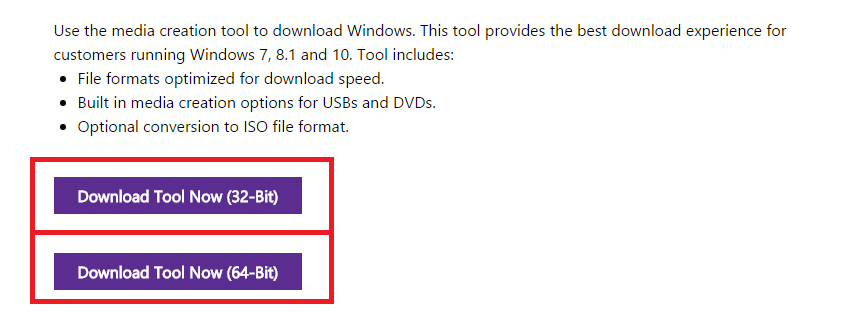
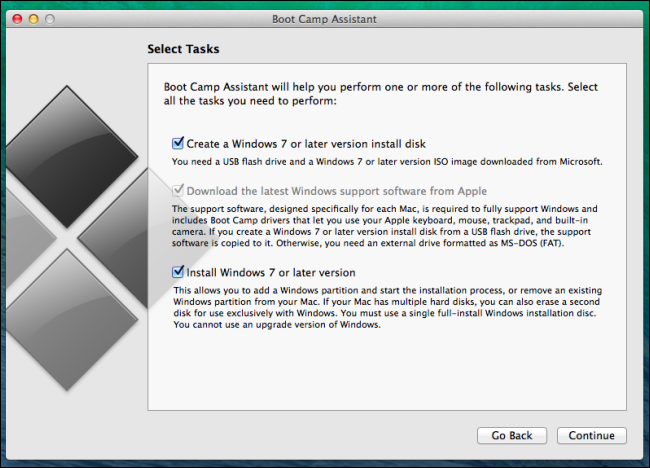
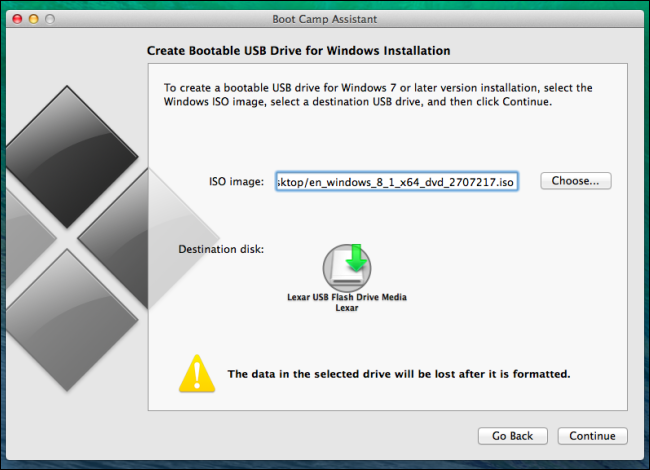
jika saya sudah install windows pada mac saya, apakah saya bisa update macosnya ke versi yg terbaru??
Min saya mau instal windows10 di mac book pro 2012 pake boot camp kan pake usb min 8 gb saya pake usb sandisk yg 16 gb tapi keterangan gagal nya usb drive tidak cukup ruang terus min kenapa yah
Windowsnya langsung install atau beli dulu? Kira2 windowsnya makan ssd berapa?
Harus beli, atau jika mau trial bisa langsung di install.
Sekitar 5 GB – 20 GB.
Gan, ini kalo activasi soundnya tempat saya gagal ini gimana ya mas ? Ada solusi ngga ? Hehe
saya udah selesai install win 10 di macbook, ada masalah di koneksi wifi… win 10 tidak mendeteksi jaringan wifi. gimana solusinya… tks
mas halo install windows mac nya eror enggak atau program iOS nya gak bisa di pake
help admin.saya mau insatal mac pro/2gb/1tb.tetapi saya tdk bisa masuk ke setup biao mac,dan yg meluar tanda tanya-kedip2.
Saya punya Mac mini ram nya 4gb ruang nya 500gb.kalo install windows 10,ramnya ntar gk dibagi? Sama ntar kalo download tiba tiba lemot?
Sekalian juga,kalo dual boot di windows tanpa make kunci produk bisa transfer game nya?
RAM utk OS ga bisa terbagi.
Utk download, tergantung kecepatan koneksi mas..
Belum pernah coba 😀
Mohon info. Bila MS Win 10 berhasil di install do MacBook. Apakah user bisa menginstal MS Office di Windows 10 tsb?
Terima kasih.
Bisa 🙂
Apakah butuh koneksi internet selama installasi gan?
Tidak perlu gan
Bisa tidak gan, install windows 10 (bootcamp) di macbook lama dengan osx lion (10.7)?
saya dengar minimal harus osx yosemithe?
Di langkah 2… layar saya cuma menampilakan 2 pilihan saja.. pilihan opsi 2 dan 3 saja.. apa ada yg salah? Terima kasih
Saya tertarik untuk mencoba menginstal windows 10 pada macbook baru saya tipe MF839. Namun, yang menjadi persoalannya adalah saya pemakai baru mac os. Dan macbook saya hanya memiliki 128 Gb, apakah bisa menginstal windows 10, dan bagaimna dengan kapasitas harddisk nantinya? Thanks before it.
Minimal utk Windows 10 hanya 20GB
kalo instalnya di hardisk/media penyimpanan yang terkoneksi via wifi bisa gak gan? jadi tidak mengurangi kapasitas ssd yg ada di macbook nya.. karna windows 10 nya terinstal di hardisk lain tapi koneknya via wifi lokal aja (wifinya tidak terhubung ke internet)…
mungkin gak ya gan? jadi saya bisa tenang gunakan macbooknya tanpa harus colok usb sana sini..
mohon bantuannya gan…